Як завантажити opencl.dll та виправити помилки при запуску ігор і програм
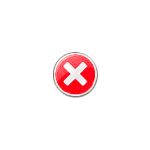
Opencl.dll — ще один файл, який часто викликає помилки при вході в Windows 10, 8.1 і Windows 7, так і при запуску ігор або програм, такі як «Не вдається продовжити виконання коду, оскільки система не виявила opencl.dll», «Запуск програми не можливий, так як на комп’ютері відсутній opencl.dll», «Системна помилка» при запуску amdrsserv.exe та інші.
У цій інструкції докладно про те, як завантажити і встановити opencl.dll x64 і 32-біт і виправити розглянуті помилки в Windows.
- Виправлення помилок opencl.dll
- Додаткова інформація
- Відео інструкція
Як виправити системні помилки, викликані відсутністю opencl.dll
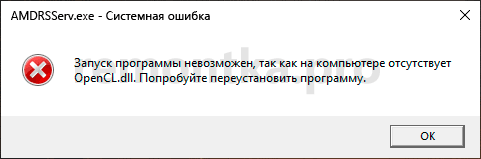
Opencl.dll — одна з бібліотек DLL, які використовуються в програмах, що використовують технології OpenCL (Open Computing Language) для прорахунку графіки або інших операцій з використанням GPU (відеокарти). Технологія підтримується NVIDIA, Intel і AMD.
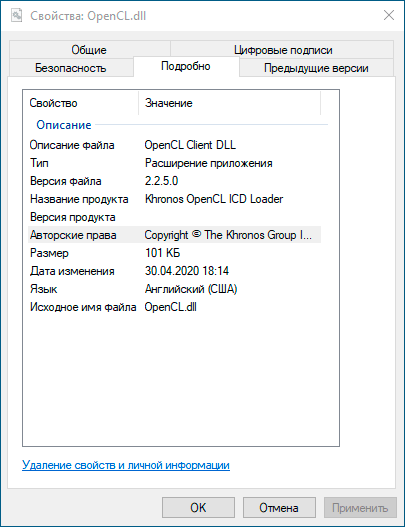
Завантажувати цей файл окремо з іншого сайту і пробувати його зареєструвати в Windows можна, але не є найкращим методом. У разі відеокарт AMD раніше був доступний окремий OpenCL Driver, але сьогодні для систем Windows 10, 8.1 або Windows 7 він не актуальне.
Файл opencl.dll присутній в комплекті драйверів для всіх сучасних дискретних та інтегрованих відеокарт: NVIDIA GeForce, AMD Radeon і Intel HD Graphics. Тому найкраще і найбільш часто остаточне рішення — установка цих драйверів:
- Увага: оновлення драйвера кнопкою «Оновити» в диспетчері пристроїв — це не те, що потрібно: так ми отримаємо не всі файли і більш того, цей метод іноді і зовсім не виробляє оновлення.
- Якщо ви, ще до того, як знайшли це керівництво звідкись завантажили і помістили вручну файли opencl.dll в папки C:WindowsSystem32 і C:WindowsSysWOW64 краще їх звідти прибрати, вони можуть перешкодити наступним крокам.
- Скачайте останній драйвер для вашої відеокарти з офіційного сайту NVIDIA, AMD або Intel. Увага: якщо у вас є інтегрована і дискретна відеокарта, наприклад, AMD і Intel, завантажте обидва драйвера. Особливо це важливо для драйверів AMD, без супутньої установки драйвера від Intel (при наявності і цього GPU), помилки amdrsserv.exe можуть продовжувати з’являтися.
- Буде корисним (але зазвичай не обов’язково), якщо перед запуском установників ви видалите поточні драйвери: для деяких це можливо зробити в Панель управління — Програми та компоненти, для деяких — з допомогою безкоштовної утиліти Display Driver Uninstaller (DDU).
- Встановіть драйвер завантажений або драйвери (при наявності декількох GPU). У разі якщо установник в параметрах пропонує виконати «чисту установку» (наприклад, NVIDIA), виконайте саме її.
- На всякий випадок перезавантажте комп’ютер.
Після виконання зазначених дій файли opencl.dll повинні автоматично опинитися в папці C:WindowsSystem32, а в Windows x64 — ще й у C:WindowsSysWOW64, а помилки «Не вдається продовжити виконання коду, оскільки система не виявила opencl.dll», «Системна помилка amdrsserv.exe» (безпосередньо пов’язана з драйверами AMD, які при появі цієї помилки слід перевстановити вручну) і подібні не повинні потурбувати вас більше.
Додаткова інформація
Якщо ця стаття — не перша, яку ви знаходите на тему помилок opencl.dll ви імовірніше зустрічали рекомендацію завантажити цей файл, скопіювати в раніше згадувані папки і виконати команду regsvr32.exe opencl.dll (або інші варіанти цієї команди). Просте копіювання файлу іноді може виправити помилку. А проблема з цим методом у тому, що зареєструвати (встановити) цю DLL таким методом не вийде.
Ви отримаєте повідомлення про те, що «Точка входу DllRegisterServer» не знайдена, інакше кажучи, файл не підтримує механізм реєстрації за допомогою regsvr32.dll. Окремо слід зазначити, що в папці System32 і SysWOW64 повинні бути різні файли opencl.dll — для x64 і x86, а зазвичай пропонується один, що може призвести до помилок.
Як підсумок — частіше за все із-за незнання подібних нюансів ручні маніпуляції виявляються безуспішними (але іноді спрацьовують, хоча крок з regsvr32 і зайвий). Проте, буває інша ситуація: в системі присутній завжди був в наявності оригінальний opencl.dll (був встановлений з драйверами), але повідомлення про помилки продовжують з’являтися. У цій ситуації можна рекомендувати виконати перевірку цілісності системних файлів (інструкція для Windows 10, але підійде і для попередніх систем) — це може спрацювати.
Завантаження і установка opencl.dll відео — інструкція
Сподіваюся, інструкція спрацювала для вашого випадку. На всяк випадок запам’ятайте: якщо проблема з’явилася після якихось недавніх дій з комп’ютером, цілком можливо, що вам допоможуть точки відновлення системи.
